'>
Spēles laikā jums ir problēmas ar rācijsaziņu? Tu neesi viens! Daudzi Overwatch spēlētāji par to ziņo, bet labā ziņa ir tā, ka jūs varat to novērst. Šeit ir saraksts ar labojumiem, kas daudziem lietotājiem ir izrādījušies noderīgi.
Labojumi, kas jāizmēģina:
Iespējams, ka jums nevajadzēs izmēģināt tos visus; vienkārši atrodieties sarakstā, līdz atrodat triku.
- Restartējiet datoru
- Atjauniniet audio draiveri
- Instalējiet jaunāko Overwatch plāksteri
- Pārbaudiet savus spēles iestatījumus
1. labojums: restartējiet datoru
Tas ir ātrākais labojums, ko izmēģināt, kad rodas pārklausīšanās audio problēmas. Vienkārši restartējiet datoru un Overwatch, lai pārbaudītu problēmu. Ja problēma joprojām pastāv, pārejiet pie nākamā labojuma, kas atrodas zemāk.
2. labojums: atjauniniet audio draiveri
Vairumā gadījumu audio problēmas rodas, ja lietotāji izmanto kļūdainu audio draiveri vai draiveris ir novecojis. Lai Overwatch darbotos nevainojami, jums vienmēr ir jābūt jaunākajam pareizajam audio draiverim.
Audio draiveri var atjaunināt divējādi:
1. variants - manuāli - Lai šādā veidā atjauninātu draiveri, jums būs nepieciešamas dažas datorprasmes un pacietība, jo tiešsaistē jāatrod tieši īstais draiveris, tas ir jālejupielādē un jāinstalē pakāpeniski.
VAI
2. variants - automātiski (ieteicams) - Šī ir ātrākā un vienkāršākā iespēja. Tas viss tiek darīts tikai ar pāris peles klikšķiem - viegli pat tad, ja esat iesācējs datorā.
1. iespēja - manuāli lejupielādēt un instalēt draiveri
Jūsu skaņas kartes ražotājs turpina atjaunināt draiveri. Lai tos iegūtu, jums jāapmeklē ražotāja vietne, jāatrod draiveris, kas atbilst jūsu specifiskajai Windows versijas aromātai (piemēram, Windows 32 bit) un manuāli lejupielādējiet draiveri.
Kad esat lejupielādējis pareizo draiveri savai sistēmai, veiciet dubultklikšķi uz lejupielādētā faila un izpildiet ekrānā redzamos norādījumus, lai instalētu draiveri.
2. iespēja - automātiski atjauniniet audio draiveri
Ja jums nav laika, pacietības vai datorprasmju, lai manuāli atjauninātu audio draiveri, varat to izdarīt automātiski Vadītājs viegli .
Driver Easy automātiski atpazīs jūsu sistēmu un atradīs tai pareizos draiverus. Jums nav precīzi jāzina, kādā sistēmā darbojas jūsu dators, jums nav jāriskē ar nepareiza draivera lejupielādi un instalēšanu, kā arī nav jāuztraucas par kļūdu instalēšanas laikā.
Draiverus var automātiski atjaunināt, izmantojot Driver Easy bezmaksas vai Pro versiju. Bet ar Pro versiju nepieciešami tikai 2 klikšķi:
1) Lejupielādēt un instalējiet Driver Easy.
2) Palaidiet Driver Easy un noklikšķiniet uz Skenēt tagad pogu. Pēc tam Driver Easy skenēs datoru un atklās visus problēmu draiverus.

3) Klikšķis Atjaunot visu lai automātiski lejupielādētu un instalētu pareizo visi draiveri, kuru trūkst vai ir novecojuši jūsu sistēmā (tas prasa Pro versija - jums tiks lūgts veikt jaunināšanu, noklikšķinot uz Atjaunināt visu).
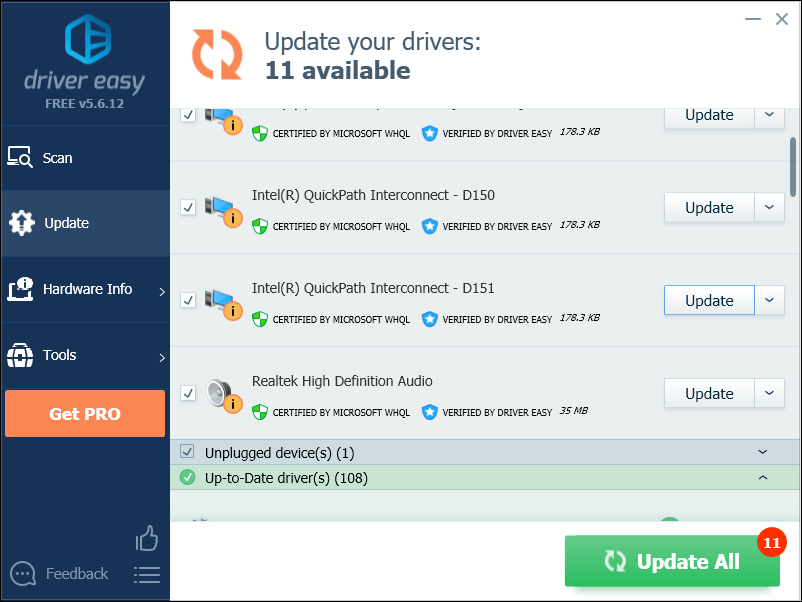
3. labojums: instalējiet jaunāko Overwatch plāksteri
Overwatch izstrādātāji izlaiž regulārus spēļu ielāpus, lai novērstu kļūdas. Iespējams, ka nesenais plāksteris vairs nedarbojas jūsu tērzēšanā, un tā labošanai ir nepieciešams jauns plāksteris.
Lai pārbaudītu, vai ir kāds atjauninājums, izpildiet tālāk sniegtos norādījumus:
1) Palaidiet Blizzard Battle.net lietotni.
2) Klikšķis Overwatch> Opcijas> Patch Notes .
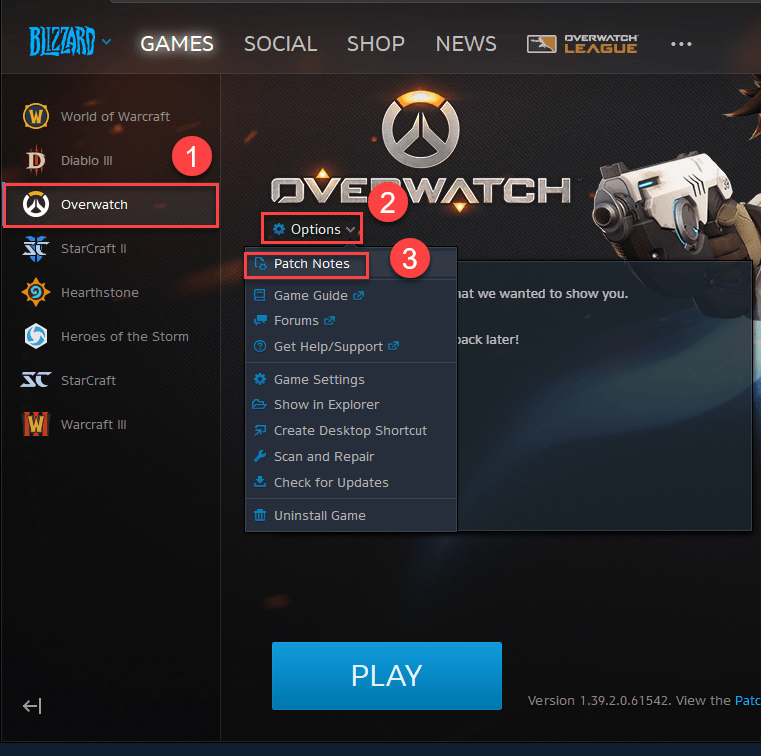
Ja ir pieejams plāksteris, instalējiet to un pēc tam vēlreiz palaidiet spēli, lai pārbaudītu, vai problēma ir atrisināta. Ja tā nav vai nav pieejams jauns spēles plāksteris, pārejiet pie nākamā labojuma.
4. labojums: pārbaudiet spēles iestatījumus
Nepareizi audio iestatījumi var izraisīt šo problēmu. Lai noskaidrotu, vai tā ir jūsu problēma, pārbaudiet savus spēles sarunu iestatījumus. Izpildiet tālāk sniegtos norādījumus:
1) Palaist Pārskatīties .
2) Iet uz Iespējas .
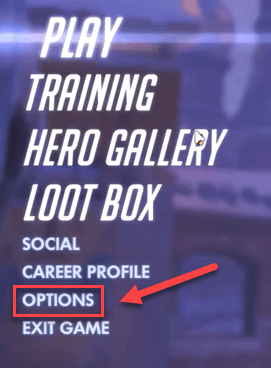
3) Noklikšķiniet uz Cilne Skaņa un pārbaudiet to KOMANDAS BALSS ČATS , un GRUPAS BALSS ČATS ir iestatīti uz AUTO PIEVIENOTIES.

4) Pārliecinieties, vai BALSS ČATA REŽĪMS ir iestatīts uz SPIEDIET RUNĀT , pēc tam atlasiet pareizās VOCIE CHAT IERĪCES.
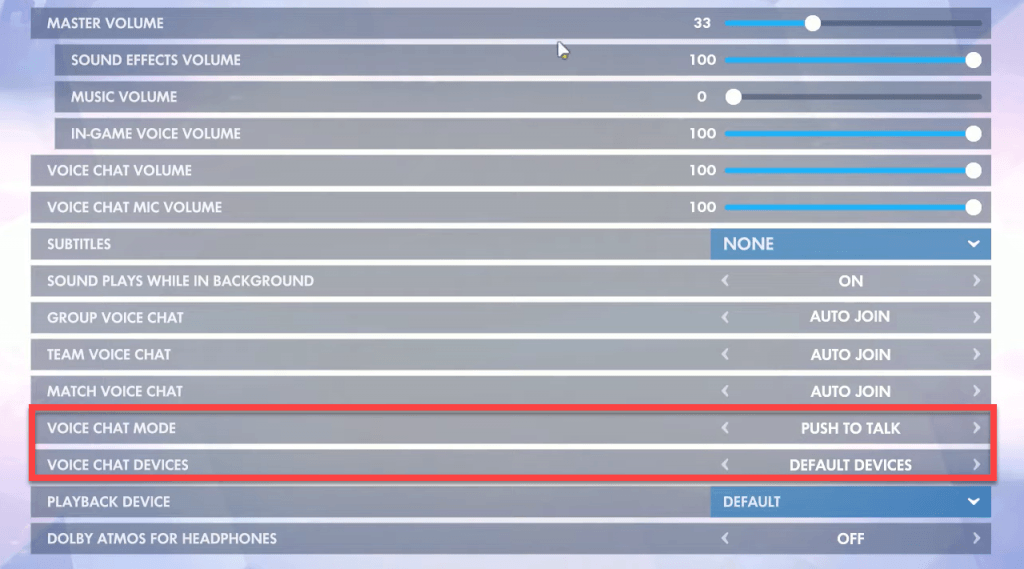
5) Noklikšķiniet uz KONTROLE cilni. Zem ČATS UN BALSS , noklikšķiniet uz pogas blakus BALSS ČATS: NOSPIEDIET PARUNĀT un nomainiet rācijsaziņas taustiņu uz citu.
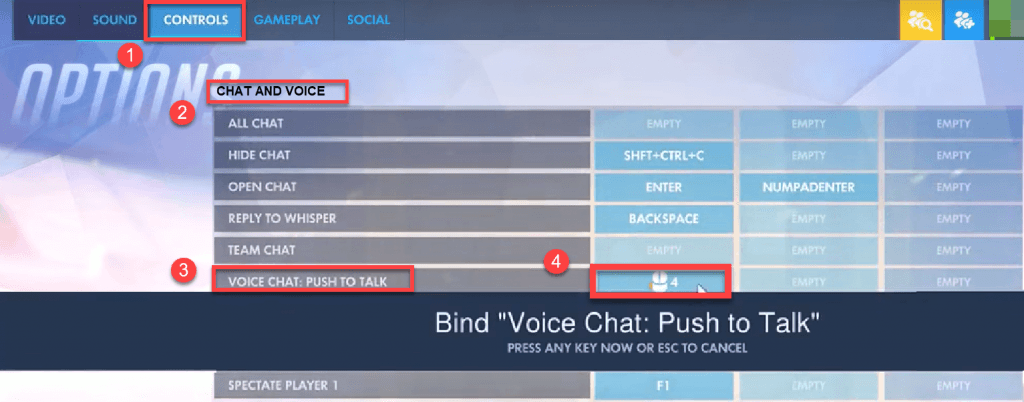
6) Restartējiet spēli, lai pārbaudītu problēmu.
Cerams, ka viens no iepriekšminētajiem labojumiem palīdzēja atrisināt jūsu problēmu. Ja jums ir kādi jautājumi vai ieteikumi, droši atstājiet komentāru zemāk.
![Dzīve ir dīvaina: True Colors avārija [ATRISINĀTS]](https://letmeknow.ch/img/knowledge/78/life-is-strange-true-colors-crash.jpg)
![[ATRISINĀTS] Oculus kontrolieris nedarbojas](https://letmeknow.ch/img/knowledge/76/oculus-controller-not-working.jpg)

![[ATRISINĀTS] Citplanētieši: Fireteam Elite pastāvīgi avarē datorā](https://letmeknow.ch/img/knowledge/14/aliens-fireteam-elite-keeps-crashing-pc.jpg)

![[FIKSĒTS] Skyrim netiks palaists | 2022. gada padomi](https://letmeknow.ch/img/knowledge/06/skyrim-won-t-launch-2022-tips.png)
